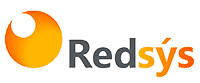¿Cómo hacer copias de seguridad de tu iPhone?
Las copias de seguridad garantizan que tus archivos están protegidos. Las fotos, vídeos, contactos y aplicaciones, entre otra mucha información que tienes en tu iPhone, estarán resguardadas en caso de que ocurra un desastre como que se rompa, se pierda o te lo roben y con él desaparezcan todos tus datos. O más simple aún, en caso de que compres un dispositivo nuevo, es mucho más fácil y rápido transferir la información de un equipo a otro.
En Acelstore te diremos cómo hacer copias de seguridad de tu iPhone regularmente. Ello te garantiza que siempre puedas recuperar todos los datos personales en caso de que surja algún problema inesperado o cambies tu teléfono móvil.
Existen diferentes formas de guardar las copias de seguridad de tu iPhone, ya sea en un ordenador o en una nube. La información que desees alojar, sea donde sea, ocupará un espacio considerable de almacenamiento. No obstante, en este artículo te enseñaremos a realizar el proceso paso a paso economizando espacio.
Pasos para realizar una copia de seguridad de tu iPhone
Realizar una copia de seguridad de los ajustes, datos, archivos, fotos, vídeos, conversaciones de WhatsApp y aplicaciones de tu iPhone es un proceso sencillo y rápido, es información que se va acumulando con el paso del tiempo que no queremos que se pierda para siempre.
Antes de explicar las formas de hacer una copia de seguridad, es importante señalar que existen ciertos datos del teléfono móvil que se sincronizan con iCloud y siempre estarán respaldados. Esto es bastante funcional, ya que sirve para cuando vas a utilizar otros dispositivos de Apple y necesitas tener a disposición los contactos, fotos, calendarios, recordatorios y mensajes, entre otros archivos.
Veamos cómo hacer una copia de seguridad en iPhone paso a paso. Te mostraremos unas opciones bastantes sencillas y seguras, ya que almacenan absolutamente todo lo que tengas en tu teléfono y lo puedes recuperar cuando quieras:
- Copia de seguridad de un iPhone con iCloud
Mediante iCloud puedes realizar una copia de seguridad de tu iPhone gracias al sistema operativo iOS, que permite hacer una copia completa de tu terminal cuando quieras. Lo almacena todo: desde el fondo de pantalla o las aplicaciones hasta los ajustes.
Esta es una opción que trae el iPhone por defecto y realiza copias de seguridad automáticamente. Se realiza cuando el teléfono móvil está conectado al wifi y al cargador. Sin embargo, también puedes hacer copias de seguridad de manera manual siguiendo este proceso:
- Abre la sección Ajustes, presiona sobre tu nombre en la parte superior de la pantalla del teléfono, luego pulsa iCloud.
- El siguiente paso es seleccionar todos aquellos datos que deseas almacenar y te diriges a Copia en iCloud, allí pulsa Realizar copia de seguridad ahora y tendrás la oportunidad de activar o desactivar la copia automática que se efectúa diariamente en tu móvil.
Algunos datos no estarán en la copia de seguridad que has hecho de tu móvil, como el contenido que se almacena en iCloud como contactos, notas, mensajes y calendarios. Además de toda la música que no hayas comprado en iTunes o Apple Música, el contenido de App Store y el de la biblioteca musical de iCloud.
Como puedes observar, el proceso es sencillo y rápido. El único problema radica en la capacidad de almacenamiento, ya que Apple ofrece 5 GB por cada ID. Si tu copia de seguridad abarca más espacio, es necesario que contrates más almacenamiento.
Los planes que ofrece Apple son bastante económicos, el más recomendable es el de 50 GB de almacenamiento por 0,99 € al mes, aunque hay planes de hasta 2 TB de almacenamiento.
- Copia de seguridad de un iPhone con iTunes
Una de las formas más rápidas para hacer una copia de seguridad de un iPhone es con iTunes. El primer paso a realizar es descargar el software desde la página web de Apple e instalarlo en tu ordenador y posteriormente iniciar sesión con tu ID. Una vez lo hayas hecho, debes seguir los siguientes pasos que te vamos a explicar a continuación:
- Conecta tu teléfono móvil al ordenador utilizando un cable USB. Tienes que verificar en la pantalla del iPhone si confías en el ordenador seleccionando la opción Sí. Este paso solo sale la primera vez.
- Abre iTunes y pulsa sobre un ícono que aparecerá en la esquina superior izquierda en forma de teléfono, donde verás toda la información de tu dispositivo. Procede a acceder a Resumen, desliza y encontrarás Copias de Seguridad, marca la casilla Este ordenador y presiona el botón azul que dice Realizar copia ahora.
- Para aumentar la protección de tu copia de seguridad puedes cifrarla con una contraseña que siempre deberás tener a mano porque, si se pierde, no podrás volver a instalarla.
- Luego iTunes realizará una copia de seguridad de todo lo que haya en tu iPhone. Es un proceso muy completo, tendrás tu preciada información resguardada y bien segura.
- Copia de seguridad de un iPhone con Mac
Existen diversas alternativas para realizar una copia de seguridad de tu teléfono móvil, una de ellas es con macOS Catalina o una versión superior. Lo primero que hay que hacer es conectar el iPhone al Mac con un cable USB, luego abrir en una ventana Finder y, en la parte izquierda, aparecerá tu teléfono.
Después presiona en la opción Guarda en este Mac una copia de seguridad de todos los datos del iPhone, luego “realizar copia de seguridad ahora” y comenzará el proceso.
Una recomendación que te hacemos es que nunca debes desconectar el iPhone del ordenador mientras se está realizando la copia de seguridad para evitar que se interrumpa el proceso y no se realice correctamente.
- Copia de seguridad de un iPhone con Windows
Es posible que llegues a pensar que si no tienes un ordenador que no sea de la marca Apple no puedes realizar una copia de seguridad de tu iPhone a través de Windows. Pero de hecho sí se puede y es un proceso similar al explicado anteriormente.
Si tienes un ordenador con Windows, lo primero que vas a hacer es conectar tu iPhone al PC mediante un cable USB y abres iTunes. Si no lo tienes instalado, lo descargas fácilmente en la página web de Apple.
Presiona el ícono del dispositivo móvil que aparece en la parte superior de la pantalla del ordenador, activa la opción Guardar una copia en este equipo y luego Realizar copia de seguridad ahora. ¡Eso es todo!
¿Cómo eliminar copias de seguridad antiguas de tu iPhone?
En el contenido anterior te explicamos cómo realizar copias de seguridad de tu iPhone siguiendo diferentes procesos, ahora te diremos cómo eliminar estas copias antiguas almacenadas en iCloud, una herramienta que nos permite gestionar estos backups para guardar todos los datos que tenemos en nuestro teléfono móvil.
Probablemente no te des cuenta, pero mientras pasa el tiempo y vas cambiando de iPhone de una versión vieja a una más nueva, acumulas una gran cantidad de gigas con información que quizá no necesitas. Es posible eliminar esas copias de seguridad viejas que se van almacenando y ocupan mucho espacio.
Los viejos backups o copias de seguridad de tu iPhone se guardan en iCloud. Para borrarlas debes ir allí, luego seleccionar la opción Ajustes, presionando la fotografía de tu cuenta.
Ya en iCloud debes ir a la opción Gestionar almacenamiento, donde encontrarás todo el contenido de las aplicaciones y servicios que subes todos los días, el contenido actualizado. Te diriges a Copias y allí estarán almacenadas las copias de seguridad actual y las anteriores, es un apartado que ocupa bastante espacio y por ello es importante limpiar algunos gigas de memoria.
El último paso es seleccionar las copias de seguridad que ya no utilizas e ir borrándolas. Estarás dejando un considerable espacio libre en iCloud para emplear en otra cosa.
Alternativas para ver el contenido de tu copia de seguridad del iPhone
Hay varias aplicaciones que nos permiten ver el contenido de tu copia de seguridad del iPhone sin necesidad de restaurarla en el dispositivo móvil. Lo podemos hacer desde el ordenador con Windows o Mac y recuperar fotos, vídeos, contactos y todos los datos que tienes almacenados en tu teléfono de forma selectiva.
Te mostraremos soluciones fiables que puedes realizar para extraer la información de las copias de seguridad de tu iPhone, como:
- UltData, herramienta sencilla con resultados eficaces
La aplicación Tenorshare UltData tiene como función principal extraer datos de copias de seguridad del iPhone ya sean fotos, contacto, notas, vídeos, chats de Facebook, conversaciones de WhatsApp y otra información de un backup hecho anteriormente con iCloud o iTunes.
Es una herramienta muy sencilla, rápida y con resultados eficaces. Se comienza a usar con la ejecución del programa, conectando el iPhone al ordenador. Se procede a analizar el móvil y podrás ver y seleccionar aquellos archivos que deseas recuperar.
- Aiseesoft FoneLab, escáner completo del dispositivo móvil
El programa Aiseesoft FoneLab cumple con su cometido: recuperar los datos de una copia de seguridad del iPhone perdida. Escanea el dispositivo móvil de forma completa en busca de documentos y los usuarios pueden confiar en recuperar el almacenamiento que habían hecho en su copia de seguridad, sin perder nada.
- iMyFone D-Back, perfecto para recuperar archivos
Otro programa interesante es iMyFone D-Back que funciona de forma similar a los mencionados anteriormente. Su funcionamiento es sencillo y esta herramienta está centrada en recuperar archivos perdidos.
¿Cómo encriptar una copia de seguridad de un iPhone?
Como las copias de seguridad almacenan valiosa información de tu iPhone, a veces es necesario proteger estos datos a través del encriptado y contraseña.
En tal sentido, con la función Encriptar copia de seguridad de las herramientas Finder o iTunes se protege y codifica tu información, además de incluir datos que no estaban originalmente en las copias de seguridad no encriptadas como ajustes de wifi, contraseñas guardadas, historial de sitios web y de llamadas y hasta datos de salud. Eso sí, no incluyen Face ID, Touch ID ni los datos del código del dispositivo.
- Pasos para encriptar las copias de seguridad
Debemos tener en cuenta que el proceso de encriptar una copia de seguridad no se hace de forma predeterminada, es decir, hay que realizar una serie de pasos para activar la opción Encriptar copia de seguridad protegida mediante contraseña.
En consecuencia se encriptarán de forma automática y, si también lo deseas, de manera continua.
Para realizar la encriptación en un Mac debes abrir Finder o iTunes, dependiendo de la versión del sistema operativo que poseas. Luego conecta el dispositivo al ordenador utilizando el cable USB. En la sección General o en la pestaña Resumen, selecciona Encriptar copia de seguridad y cuando lo solicite, escribe una contraseña que puedas recordar con facilidad, o anótala para que no se te pierda porque es muy importante.
- Desactivar el encriptado de la copia de seguridad del iPhone
Si por la razón que sea quieres desactivar el encriptado de la copia de seguridad del iPhone, lo puedes hacer fácilmente: desactiva la opción Copia de seguridad encriptada en el Finder o en iTunes, dependiendo del caso que sea, y anota la contraseña.
Copias de seguridad de tu iPhone una idea inteligente
En Acelstore te decimos qué hacer copias de seguridad de tu iPhone de forma regular es una idea inteligente y una opción fiable que te permite proteger tus datos ya sea en el ordenador o en la nube. De este modo, si tu móvil presenta un problema o si simplemente lo reemplazas, tu información siempre estará contigo, segura y a salvo.
En nuestra página web podrás consultar toda la información relacionada con los últimos lanzamientos, así como acceder a los mejores tutoriales orientados a los teléfonos inteligentes que usamos constantemente. Te mantenemos informado con todo lo referente a las actualizaciones tecnológicas. ¡No te pierdas ninguno de nuestros artículos!
En este caso, te recomendamos realizar una copia de seguridad de tu iPhone periódicamente para evitar perder contenido y archivos importantes que hayas descargado, sin contar los contactos, mensajes, chats y todo lo que gestionas en tu dispositivo móvil.
Índice [Ocultar]